Компьютердің немесе ноутбуктің аппараттық бөліктері оның бағдарламалық қамтамасыз ету бөлігімен - амалдық жүйемен - драйверлермен дұрыс әрекеттесуі үшін қажет. Бүгін біз оларды қайдан табуға болатындығын және оларды Lenovo B560 ноутбукіне қалай жүктеп алу керектігі туралы айтамыз.
Lenovo B560 драйверлерін жүктеп алыңыз
Біздің сайтымызда Lenovo ноутбуктері үшін драйверлерді табу және жүктеу туралы бірнеше мақалалар бар. Алайда, B560 моделі үшін іс-әрекеттер алгоритмі сәл өзгеше болады, егер өндіруші ұсынған әдістер туралы айтатын болсақ, онда бұл компанияның ресми сайтында жоқ. Бірақ үмітсіздік жасамаңыз - шешім бар, тіпті біреуі де жоқ.
Сондай-ақ, қараңыз: Lenovo Z500 ноутбугу үшін драйверлерді қалай жүктеуге болады
1-әдіс: өнімді қолдау парағы
«Ескірген» Lenovo өнімдеріне арналған қолдау парағында сілтеме төменде берілген: «Бұл файлдар» сол күйінде «берілген, болашақта олардың нұсқалары жаңартылмайды.» Lenovo B560 драйверлерін жүктеу кезінде осыны есте сақтаңыз. Ең жақсы шешім - осы бөлімде қол жетімді бағдарламалық жасақтаманың барлық компоненттерін жүктеп алу, содан кейін олардың операциялық жүйеде жұмыс істеуін тексеріп, содан кейін себебін түсіндіріп беру.
Lenovo өнімдерін қолдау бетіне өтіңіз
- Парақтың төменгі аймағында орналасқан Device Drivers File Matrix блогында өнім түрін, оның серияларын және қосалқы серияларын таңдаңыз. Lenovo B560 үшін келесі ақпаратты көрсету керек:
- Ноутбуктер мен планшеттер;
- Lenovo B сериясы;
- Lenovo B560 ноутбук.

- Ашылмалы тізімнен қажетті мәндерді таңдағаннан кейін, парақты аздап айналдырыңыз - сонда сіз барлық қол жетімді драйверлердің тізімін көресіз. Бірақ оларды жүктеуді бастамас бұрын, өрісте «Операциялық жүйе» Ноутбукке орнатылған нұсқасы мен бит тереңдігін Windows таңдаңыз.

Ескерту: Егер сіз қандай бағдарламалық жасақтамаға мұқтаж екеніңізді және қайсысын қажет еместігін білсеңіз, мәзірдегі нәтижелер тізімін сүзуге болады «Санат».
- Алдыңғы қадамда біз операциялық жүйені көрсеткенімізге қарамастан, оның барлық нұсқаларына арналған драйверлер жүктеу парағында ұсынылады. Мұның себебі бағдарламалық жасақтаманың кейбір компоненттері жай Windows 10, 8.1, 8 үшін жасалмаған және тек XP және 7-де жұмыс істейді.

Егер сіздің Lenovo B560-да «он» немесе «сегіз» орнатылған болса, драйверлерді «жеті» қоса алғанда жүктеуге болады, егер олар тек қол жетімді болса, оларды тексеріп алыңыз.
Әр элементтің атында сілтеме бар, оны нұқу арқылы орнату файлын жүктеуге болады.
Ашылған терезеде жүйе «Зерттеуші» драйвер үшін қалтаны көрсетіңіз және түймесін басыңыз Сақтау.
Бағдарламалық жасақтаманың барлық компоненттерімен бірдей әрекетті орындаңыз. - Жүктеу процесі аяқталғаннан кейін драйверлер қалтасына өтіп, оларды орнатыңыз.

Бұл басқа бағдарламалармен салыстырғанда өте қиын, әсіресе олардың кейбіреуі автоматты түрде орнатылатындықтан. Сізден талап етілетін ең көп нәрсе - Орнату шеберінің нұсқауларын оқып шығу және қадамнан-қадамға өту. Барлық процедураны аяқтағаннан кейін, ноутбукті қайта іске қосуды ұмытпаңыз.


Lenovo B560 тез арада қолдау көрсетілетін өнімдер тізімінен жойылып кетуі мүмкін болғандықтан, жүктелген драйверлерді дискіге (жүйелік емес) немесе USB флэш-жадына сақтауды ұсынамыз, сондықтан қажет болған жағдайда оларға әрдайым қол жеткізе аласыз.
2-әдіс: Үшінші тарап бағдарламалары
Сондай-ақ, Lenovo B560 дискісіне драйверлерді жүктеу және орнату үшін жоғарыда қарастырылғаннан гөрі қарапайым әрі ыңғайлы нұсқа бар. Бұл біздің компьютерімізде ноутбук және оның операциялық жүйесі сканерлейтін арнайы бағдарламалық шешімдерді қолданудан тұрады, содан кейін барлық қажетті драйверлерді автоматты түрде жүктеп, орнатады. Біздің сайтта осындай бағдарламалар туралы жеке мақала бар. Онымен танысқаннан кейін сіз өзіңіз үшін дұрыс таңдай аласыз.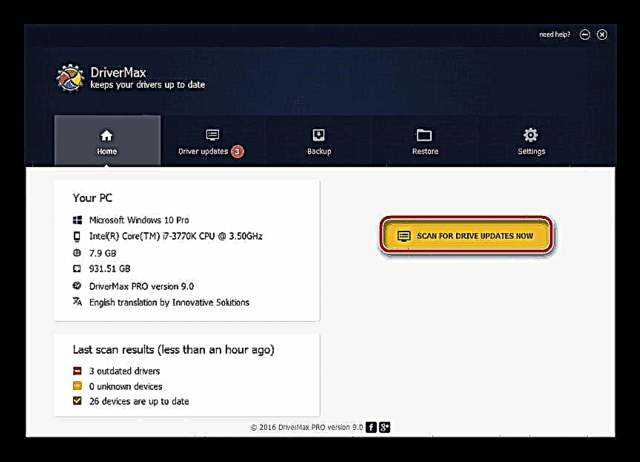
Толығырақ: Автоматты драйверді орнатуға өтініштер
Функционалдылықты тікелей қарастырумен қатар, біздің авторлар бағдарламалық қамтамасыздандырудың осы сегментінде көшбасшы болып табылатын екі бағдарламаны қолдану бойынша қадамдық нұсқаулықтар құрастырды. DriverPack Solution және DriverMax екеуі де Lenovo B560 ноутбугіне арналған драйверлерді табу және орнату міндетін оңай шешеді және сізден жүйені қарап шығуды бастау, оның нәтижелерімен танысып, жүктеу мен орнатуды растау үшін сізге қажет нәрсе.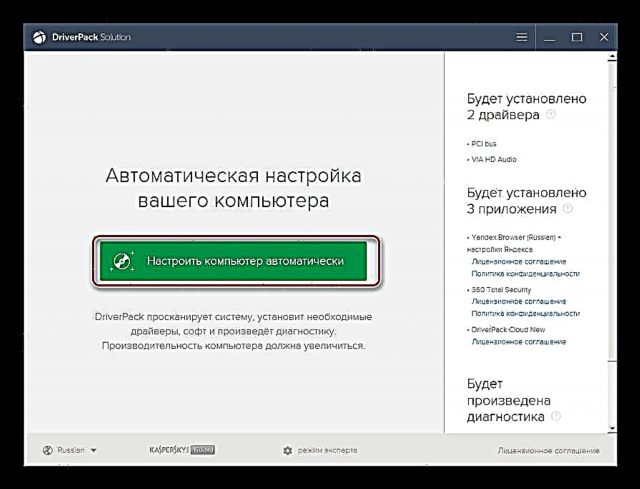
Толығырақ: Драйверді орнату үшін DriverPack шешімі мен DriverMax пайдалану
3-әдіс: аппараттық идентификатор
Егер сіз үшінші тарап әзірлеушілерінің бағдарламаларына сенбесеңіз және бағдарламалық жасақтаманы орнату процесін бақылауды қаласаңыз, ең жақсы шешім драйверлерді тәуелсіз іздеу болады. Егер сіз алдымен Lenovo B560 жабдық компоненттерінің идентификаторын (аппарат идентификаторын) тауып, көмек үшін веб-қызметтердің біріне жүгінсеңіз, кездейсоқ әрекет етудің қажеті жоқ. Келесі мақалада идентификатор қайда екендігі және осы ақпаратқа кіруге болатын сайттар сипатталған.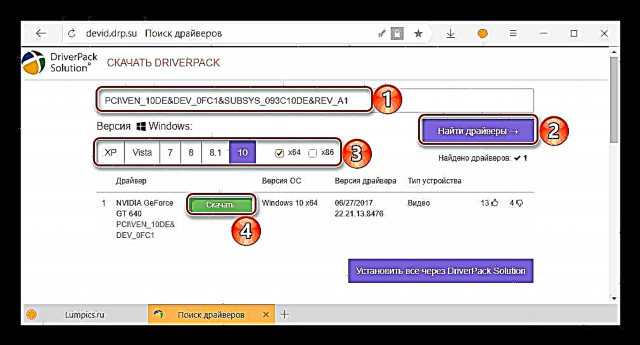
Толығырақ: жабдық идентификаторы бойынша драйверлерді іздеу
4-әдіс: ОС құралдар жинағы
Сіз қажетті драйверлерді орната аласыз немесе ескіргенді тікелей операциялық жүйенің ортасында, яғни веб-сайттарға кірмей және үшінші тарап бағдарламаларын пайдаланбастан жаңарта аласыз. Көмек етіңіз Құрылғы менеджері - Windows-тың әр нұсқасының ажырамас бөлігі. Егер сіз өзіңіздің Lenovo B560 ноутбугыңызға драйверлерді жүктеу және орнату үшін қандай қадамдар жасау керектігін білгіңіз келсе, төмендегі сілтемеде берілген материалды тексеріп, ондағы ұсыныстарды орындаңыз.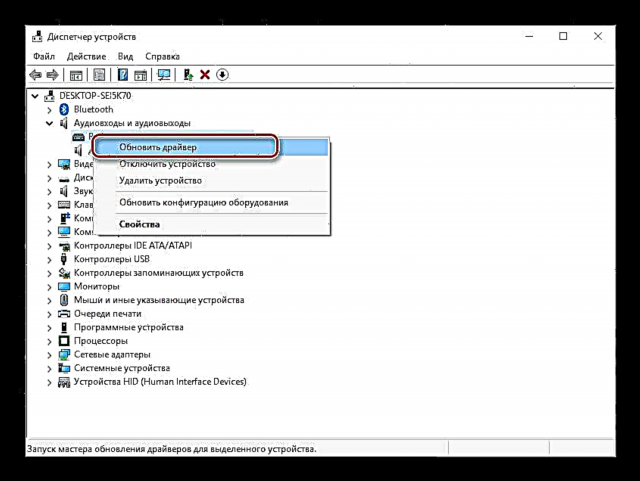
Толығырақ: «Құрылғы менеджері» арқылы драйверлерді жаңарту және орнату
Қорытынды
Ерте ме, кеш пе, B560 ноутбукіне ресми қолдау көрсету тоқтатылады, сондықтан екінші және / немесе үшінші әдіс оған драйверлерді жүктеу үшін ең жақсы нұсқа болады. Бұл жағдайда бірінші және үшінші, белгілі бір ноутбук жағдайында пайдалы, әрі қарай пайдалану үшін орнату файлдарын сақтау мүмкіндігі.


















